edge怎么滚动截屏 新版Edge浏览器如何截取长网页图
更新时间:2024-04-24 18:00:03作者:xiaoliu
随着互联网的发展,我们在浏览网页时常常会遇到需要截取长网页的情况,而新版Edge浏览器为用户提供了更便捷的截屏功能,让我们可以轻松地滚动截取整个网页的长图。通过简单的操作,我们可以快速地保存想要的内容,方便分享和查阅。这一功能的出现,无疑会为我们的日常网页浏览带来更多便利和效率。
具体步骤:
1.●启动Edge浏览器,随便打开一个网页,例如百度经验首页;
●点击右上角的【•••】。
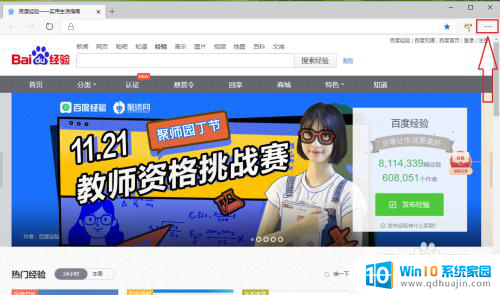
2.点击【网页捕获】。
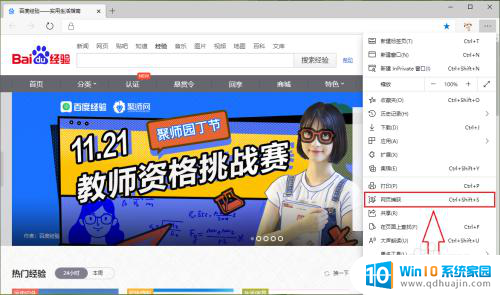
3.此时屏幕上的鼠标指针会变成“+”,这个时候按住鼠标左键。往下拖动出需要截图的界面。
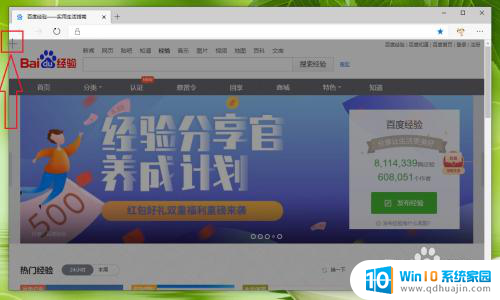
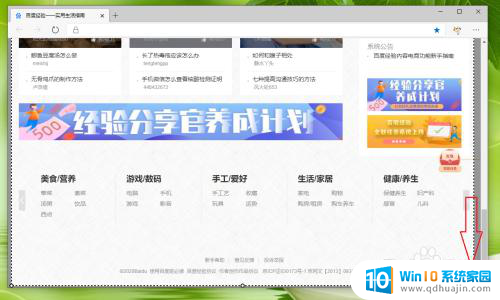
4.松开鼠标,在弹出的菜单中点击【复制】,即可将截图复制到剪贴板。
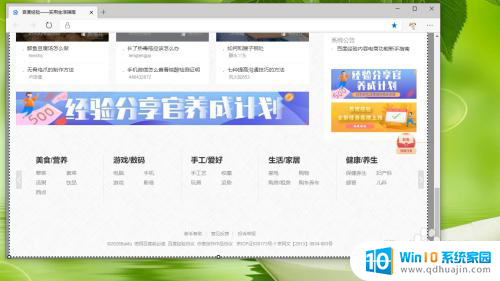
5.打开word或者画图等工具,就能把刚才的截图粘贴出来了。
●例如打开一个word文档,将光标定位到插入处;
●按键盘上的“ctrl+v”组合键,即可看到刚才的截图了。
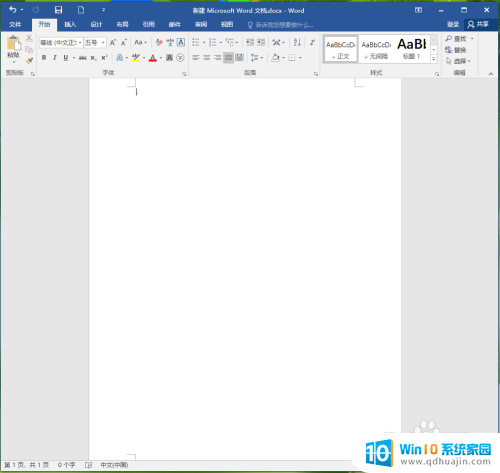
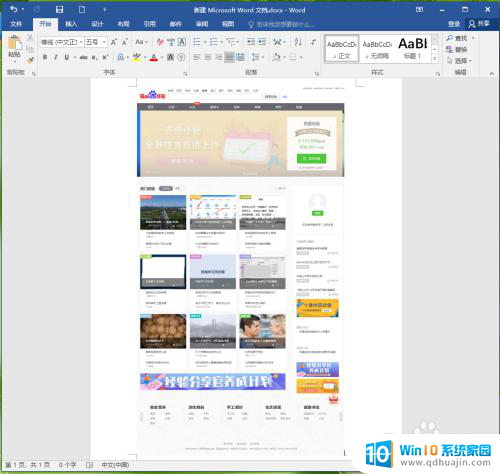
以上就是如何使用 Edge 进行滚动截屏的全部内容,如果您遇到这种情况,可以按照以上方法来解决,希望这些方法能对大家有所帮助。
edge怎么滚动截屏 新版Edge浏览器如何截取长网页图相关教程
热门推荐
电脑教程推荐
win10系统推荐
- 1 萝卜家园ghost win10 64位家庭版镜像下载v2023.04
- 2 技术员联盟ghost win10 32位旗舰安装版下载v2023.04
- 3 深度技术ghost win10 64位官方免激活版下载v2023.04
- 4 番茄花园ghost win10 32位稳定安全版本下载v2023.04
- 5 戴尔笔记本ghost win10 64位原版精简版下载v2023.04
- 6 深度极速ghost win10 64位永久激活正式版下载v2023.04
- 7 惠普笔记本ghost win10 64位稳定家庭版下载v2023.04
- 8 电脑公司ghost win10 32位稳定原版下载v2023.04
- 9 番茄花园ghost win10 64位官方正式版下载v2023.04
- 10 风林火山ghost win10 64位免费专业版下载v2023.04